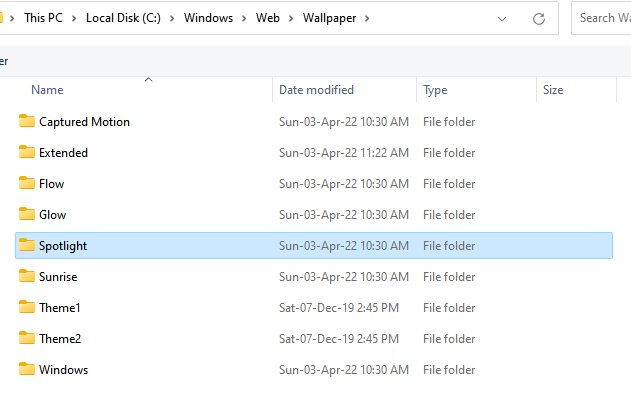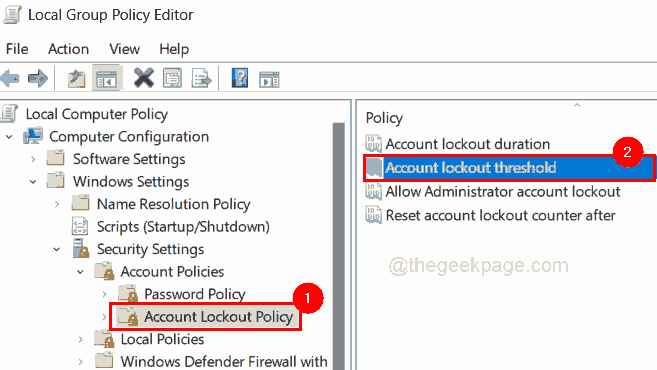Sama seperti Windows 8, Windows 10 dirancang untuk menjadi sistem operasi tunggal untuk berbagai platform dan sepenuhnya kompatibel dengan tablet dan perangkat layar sentuh lainnya. Untuk mencapai itu Windows 10 hadir dengan Mode Tablet, jadi mari kita pelajari lebih banyak tentangnya.
Saat pertama kali memulai Mode Tablet, Anda akan melihat bahwa semua aplikasi dan jendela yang terbuka berada dalam mode layar penuh dan semua ikon desktop Anda disembunyikan. Jangan khawatir, Anda masih dapat mengakses desktop menggunakan File Explorer.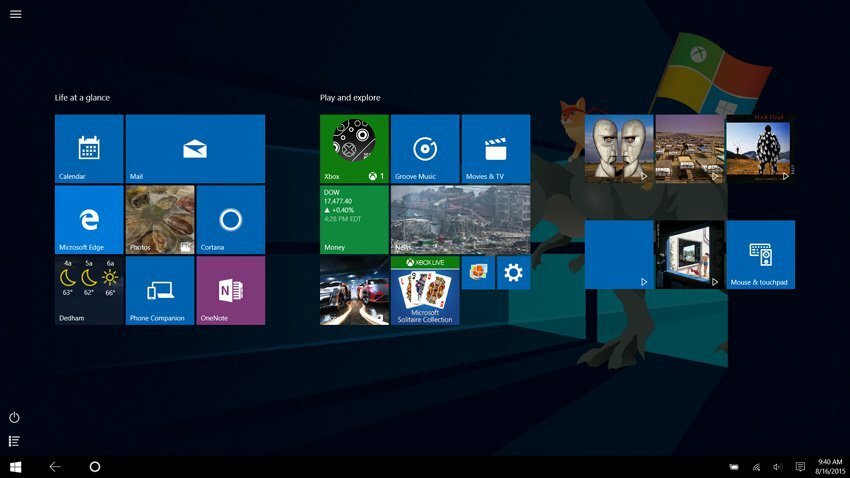
Selain ikon desktop, ikon aplikasi dari bilah tugas juga tidak ada, tetapi ini dilakukan agar Anda dapat memiliki lebih banyak ruang untuk bekerja dan tidak meluncurkan aplikasi apa pun secara tidak sengaja. Berbicara tentang taskbar, ada tombol kembali yang bekerja dengan cara yang sama seperti pada ponsel Windows. Juga bilah pencarian Cortana diganti dengan tombol, dan semua ikon bilah tugas lainnya lebih besar dan ada lebih banyak ruang di antara ikon. Kami juga harus menyebutkan bahwa Mode Tablet berfungsi dengan baik dengan keyboard dan mouse, sehingga Anda dapat menggunakannya sebagai ganti jari Anda.
Untuk menggunakan Mode Tablet, Anda tidak memerlukan perangkat layar sentuh, Anda dapat memasukkannya dengan mengikuti petunjuk berikut:
- Buka Pusat Aksi dengan menekan Tombol Windows + A.
- Klik tombol mode Tablet dan Anda akan langsung beralih ke mode tablet.

Kami juga harus menyebutkan bahwa Anda dapat mengakses Mode Tablet secara otomatis jika Anda menggunakan perangkat 2-in-1 seperti tablet Surface. Yang harus Anda lakukan untuk mengakses Mode Tablet adalah menghapus Type Cover, atau keyboard lainnya dan Anda akan beralih ke Mode Tablet.
Anda juga dapat mengonfigurasi Mode Tablet dengan menavigasi ke Pengaturan > Sistem > Mode Tablet. Di sini Anda dapat mengubah kapan perangkat memasuki Mode Tablet, atau apakah akan mengingat status Mode Tablet saat Anda masuk.